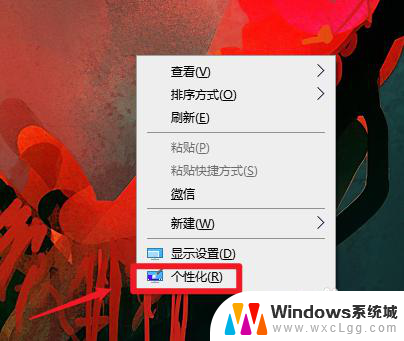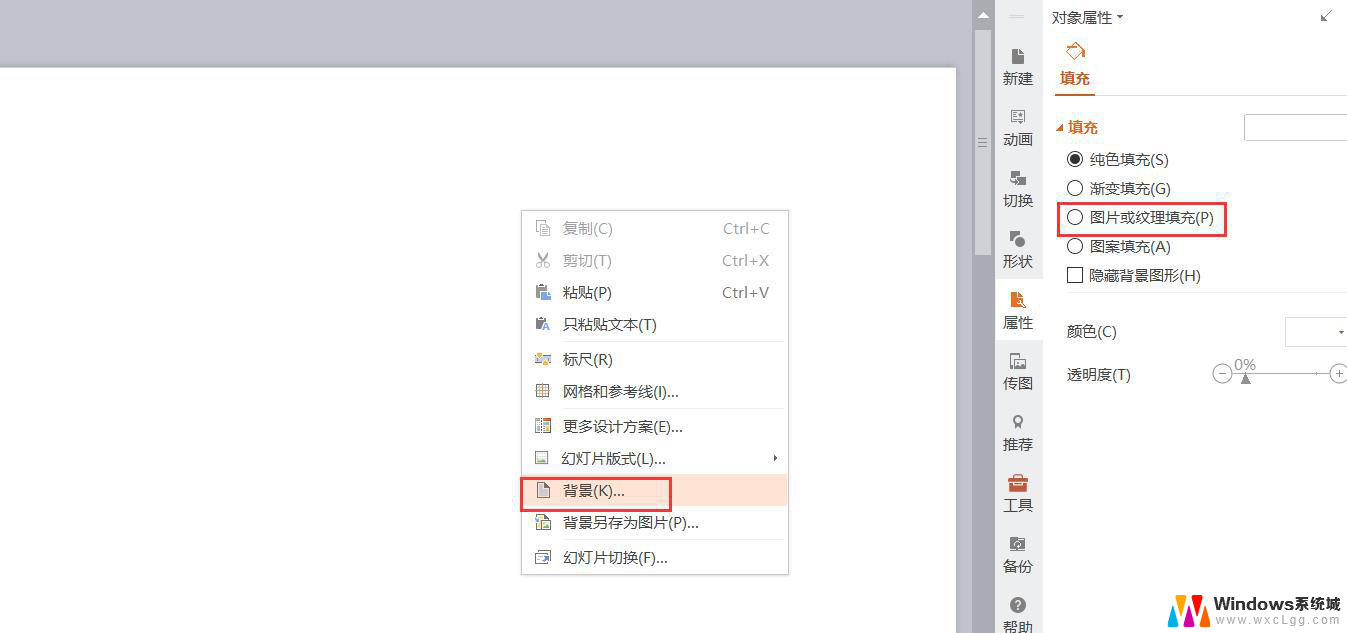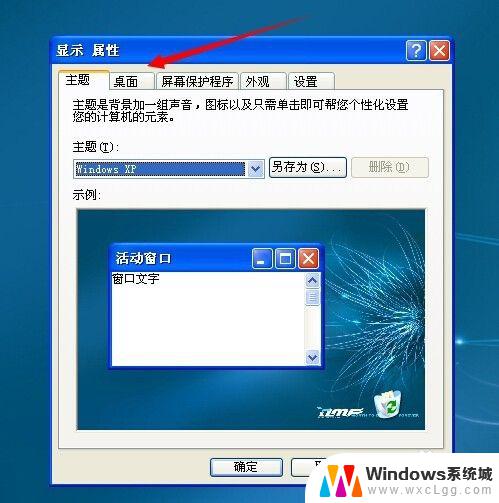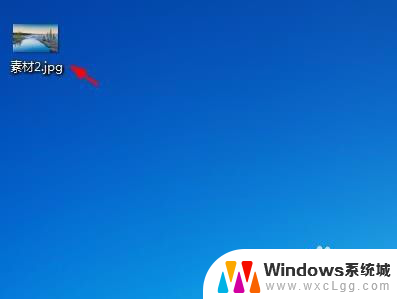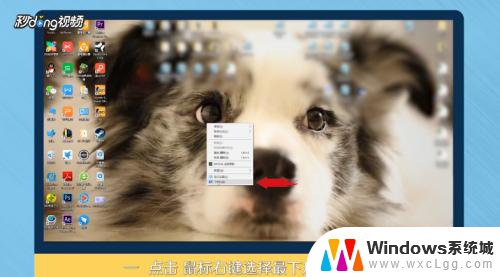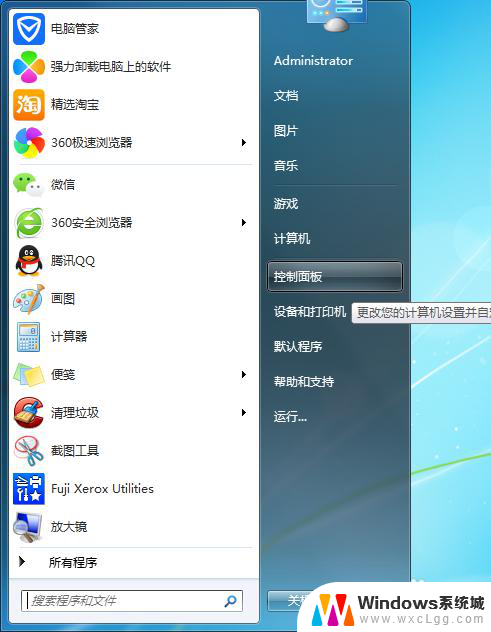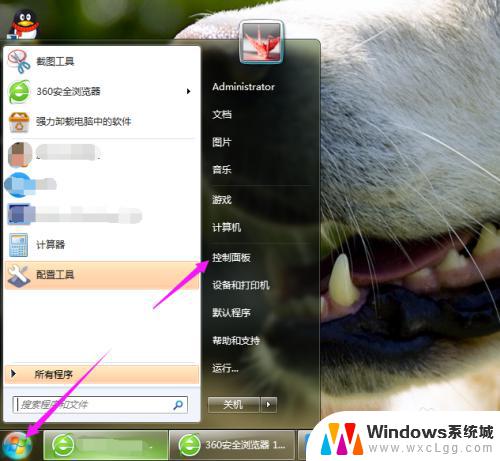怎么把壁纸换成原来的样子 电脑桌面壁纸恢复设置步骤
更新时间:2024-02-24 09:01:23作者:xtliu
在使用电脑的过程中,我们经常会更换桌面壁纸来改变视觉感受,但有时候我们可能会误操作或者不小心将喜欢的壁纸更换成其他图片,这时候怎么把壁纸换成原来的样子就成了一个问题。接下来我们将介绍一些简单的步骤来帮助你恢复电脑桌面壁纸的设置,让你的电脑重新展示你喜欢的壁纸。
操作方法:
1.在Windows10的系统桌面,点击鼠标右键选择个性化。
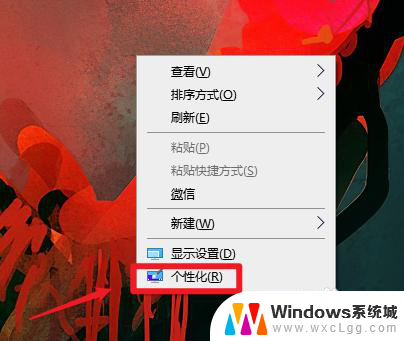
2.在个性化设置界面,点击这里的主题。
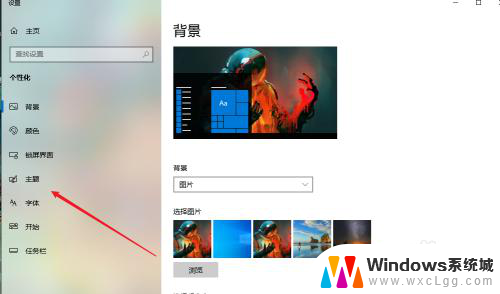
3.在主题设置界面,选择系统默认的主题。
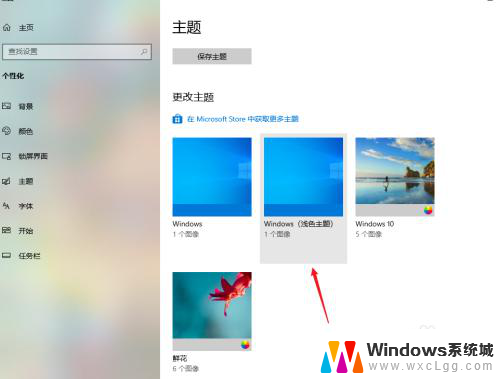
4.这样电脑桌面壁纸就恢复到原来的样子。

以上就是如何将壁纸还原为原本样子的全部内容,还有不清楚的用户可以参考小编的步骤进行操作,希望能对大家有所帮助。